아이폰 동영상 옮기기 (아이튠즈 활용방법)
안드로이드와 다르게 아이폰으로 동영상 옮기는 것은 다소 복잡하다. 일반적으로 '아이튠즈'를 설치해서 아이폰에 동영상을 옮기는데, 이와 더불어 아이폰 앱스토어에서 곰플레이어와 같이 동영상 앱을 다운받아야 한다. 그리고 컴퓨터에는 아이튠즈가 설치되어 있어야한다.
보통 장거리 여행을 가거나 해외로 출장을 가거나 여행을 가는 등 와이파이가 되지 않는 상태에서는 휴대폰으로 할만한 것이 게임 혹은 동영상을 보는 것 밖에 없으므로 안드로이드가 아니라면 다소 불편하지만 아래와 같은 방법으로 해야만한다.
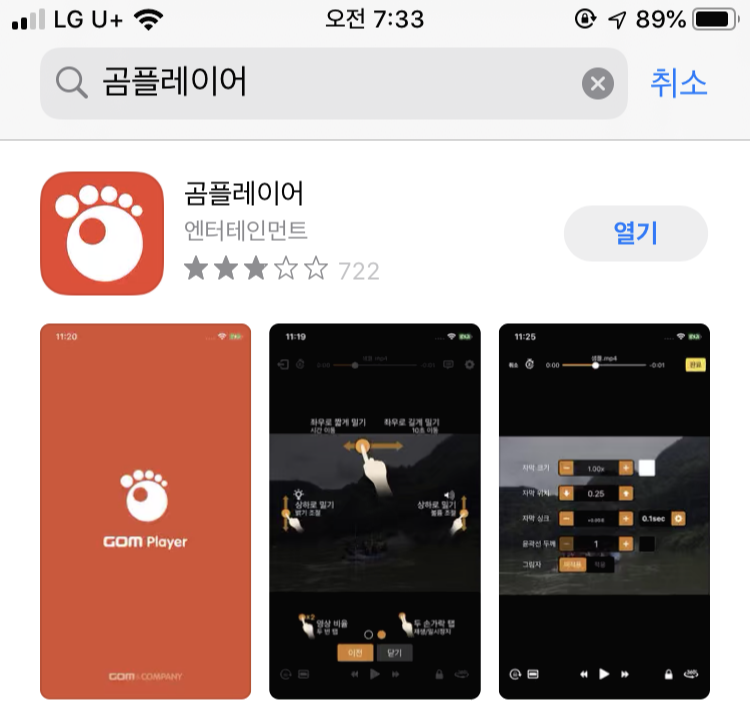
가장 먼저 앱스토어에서 곰플레이어를 설치해준다.
다른 동영상 앱이 있다면 그걸로도 할 수 있다. 위의 경우에는 곰플레이어를 활용해서 동영상 파일을 인식하고 재생하기 위해서 해당 앱을 다운받는다. 그리고 라이트닝 케이블(정품 아이폰 케이블)을 활용해서 아이폰과 PC에 연동해준다. 만약, 아이튠즈가 설치되어 있지 않다면 아이튠즈를 설치해준다.
아이튠즈가 설치되어 있지 않다면 해당 링크를 클릭해서 설치를 할 수 있다. 맥 버전과 윈도우 버전 동시에 지원하며, 윈도우 버전은 마이크로소프트 앱 설치버전과 윈도우 설치버전을 제공한다. 아이튠즈가 설치된 상태에서 아이폰과 PC를 연결해주고 드라이브까지 인식되었다면 아이튠즈에서 해당 아이폰을 인식할 것이다.
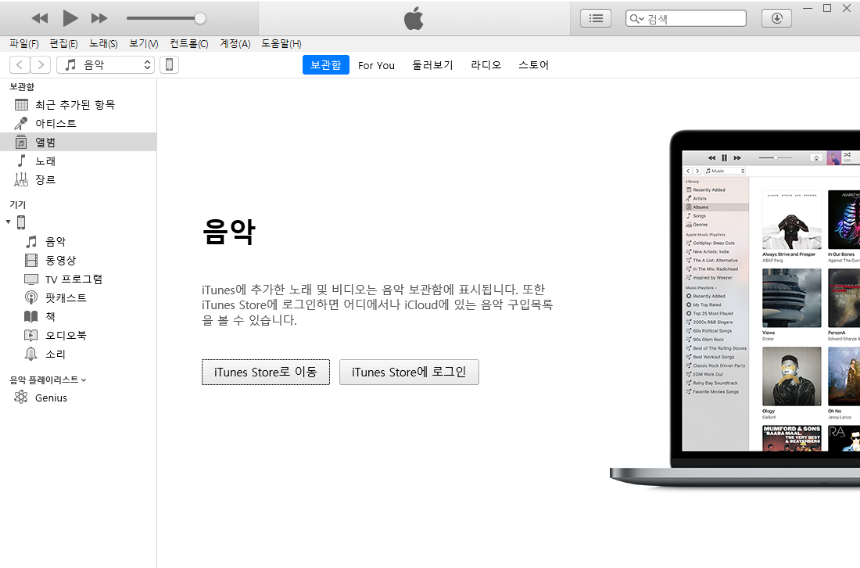
아이튠즈를 실행하면 아이폰의 핫스팟이 켜지면서 아이튠즈와 아이폰을 동기화한다. 아이튠즈에서 계정 - 로그인을 통해서 아이튠즈에 로그인까지 끝내주면 준비는 끝이 난다.
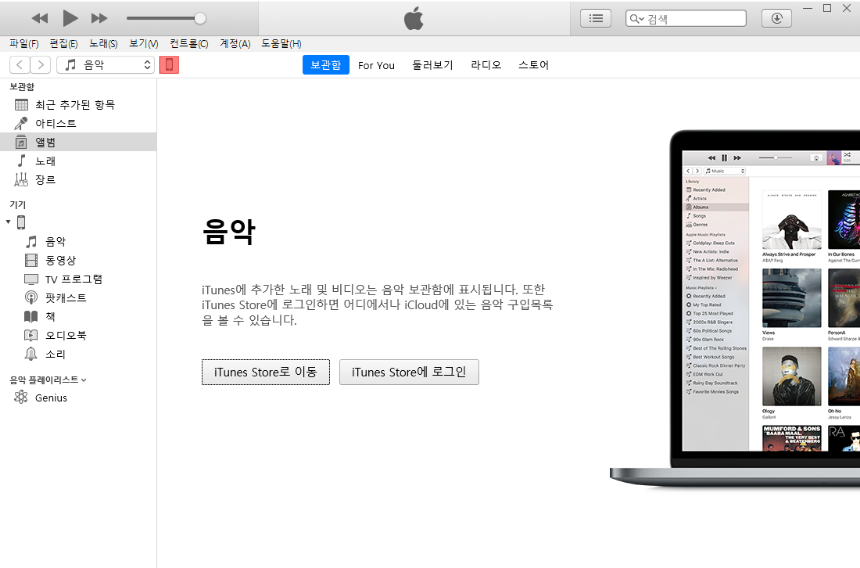
이 상태에서 왼쪽 상단의 작은 앱 모양을 클릭하면 된다. 만약 소프트웨어 업데이트가 되지 않은 상태라면 아이튠즈에서 아이폰의 소프트웨어 업데이트를 실행할 것이다. 소프트 웨어 설치와 아이폰 백업까지 완료되면 정상적으로 설치 파일 공유 카테고리를 확인할 수가 있는데, 이 중에서 곰플레이어 앱을 클릭한다.

작은 앱 아이콘을 클릭했다면 위와 같이 파일 공유를 활성화할 수 있습니다. 그러면 나의 아이폰에서 다운로드를 받았던 앱 중에서 곰플레이어의 파일공유 도큐멘트가 활성화 되는데, 동영상 파일을 끌어와서 우측 도큐멘트에 드래그해서 파일을 업로드할 수 있습니다. 혹은 파일 추가로도 업로드가 가능합니다.
만약 외국영화나 동영상이라면 자막파일과 함께 파일을 업로드하면 자막 파일도 함께 활성화 시킬 수 있습니다. 정상적으로 파일이 업로드가 되고 있다면 상단 바에서 파일 업로드 진행상황을 확인하실 수 있습니다. 만약 정상적으로 했는데도 파일 업로드가 되지 않으면 저장소 위치를 찾을 수 없는 경우가 있으므로, 곰플레이어 앱을 한번이라도 실행시켜야 합니다. 그 다음에 아이폰 단말기에서 해당 앱을 허용하고 있는지를 확인하세요. 혹은 아이폰과 아이튠즈를 해제하고 다시 케이블을 뺏다가 아이폰을 인식시켜주면 정상적으로 파일을 옮길 수 있습니다.
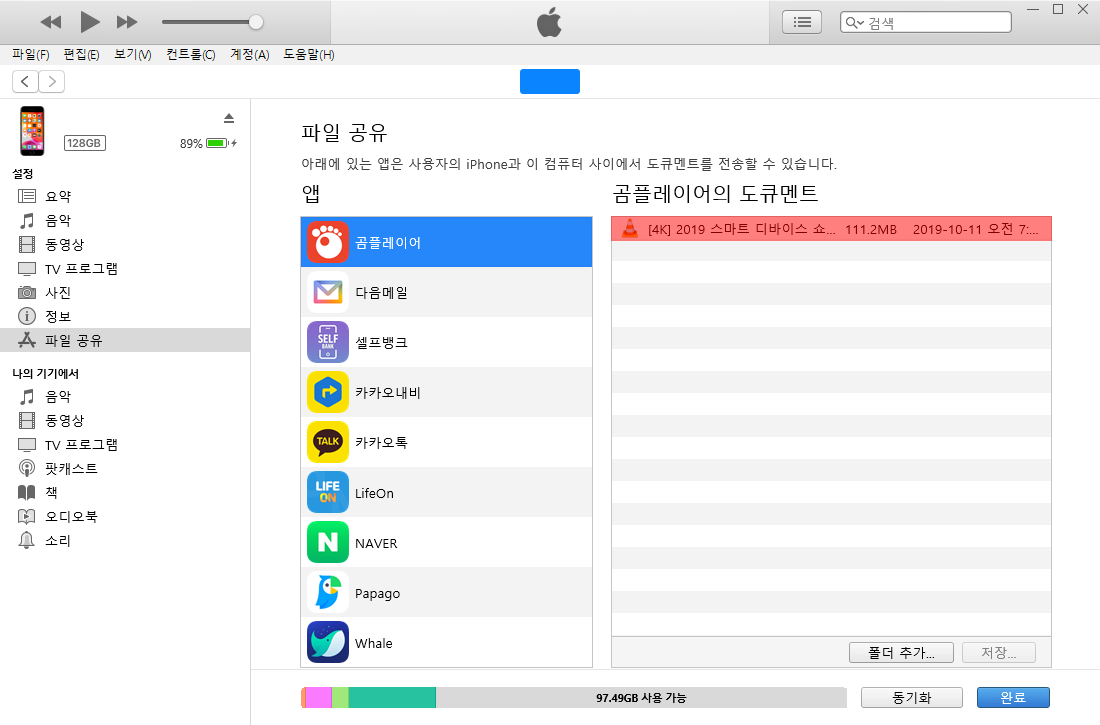
위와 같이 곰플레이어의 도큐멘트로 동영상 파일이 복사되었다면 정상적으로 파일업로드가 완료된 것입니다. 이제부터는 케이블을 해제하고 아이폰의 곰플레이어 앱을 실행시킨 다음에 아이폰에서 동영상을 실행시키실 수 있습니다.
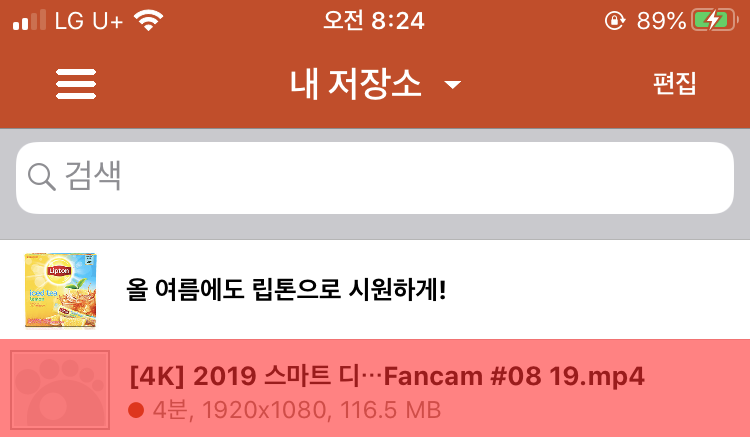

위와 같이 동영상을 정상적으로 업로드했다면 아이폰 곰플레이어 앱 내의 내 저장소에서 동영상 파일을 실행시켜서 감상하실 수 있습니다. 장거리 비행이나 아이폰 스트리밍이 안되는 환경에서 시간을 보내기 위한 좋은 방법입니다. 안드로이드보다 복잡하지만, 익숙해지면 또 간단하게 업로드해서 영상을 볼 수 있는 방법입니다. 아이튠즈와 아이폰을 해제할 때는 Ctrl + E를 눌러서 마운트를 해제하셔서 안전하게 아이폰을 PC에서 해제할 수 있습니다.